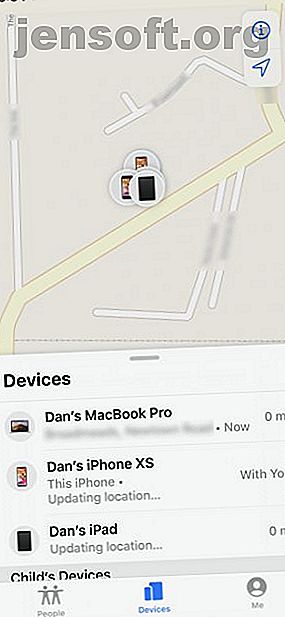
Che cos'è "Trova la mia app" in iOS 13? Tutto quello che devi sapere
Annuncio pubblicitario
Cosa ottieni quando combini Trova il mio iPhone con Trova i miei amici? Secondo Apple, ottieni una funzionalità utile con un titolo imbarazzante: la nuova app Trova la mia in iOS 13 presenta una semplice interfaccia che ti consente di individuare amici, familiari e dispositivi Apple.
Suddivide queste informazioni in tre schede con opzioni per riprodurre un suono da dispositivi mancanti, caricare indicazioni stradali nell'app Maps o impostare notifiche per spegnersi quando il coniuge lascia il lavoro. E tutto questo da un'unica app!
Immergiamoci e impariamo a usare l'app Trova il mio per iPhone in iOS 13.
Come trovare i tuoi dispositivi Apple



Tocca la scheda Dispositivi nella parte inferiore dell'app Trova per visualizzare una mappa dei tuoi dispositivi Apple compatibili. Trova il mio mette un perno sulla mappa nella posizione di qualsiasi iPhone, iPad, Mac, Apple Watch o AirPod collegati al tuo ID Apple. Mostra anche i dispositivi dei tuoi familiari.
Scorri verso l'alto dalla parte inferiore dello schermo per vedere più dispositivi, ognuno con la sua posizione esatta e la distanza da te. Se Trova il mio non riesce a individuare un dispositivo Cosa significa quando Trova il mio iPhone non è in linea e Come trovarlo comunque Cosa significa quando Trova il mio iPhone non è in linea e Come trovarlo comunque Cosa significa quando Trova il mio iPhone dice "offline "? Come trovi un iPhone offline? Ecco le risposte che cerchi. Leggi di più, mostra invece un'icona con una schermata nera insieme all'ultima posizione nota.
Ottieni maggiori dettagli su ciascun dispositivo
Tocca un particolare dispositivo per vedere il suo indirizzo attuale e il livello della batteria, insieme a una serie di controlli per aiutarti a recuperarlo. Se ritieni di essere a portata di orecchio, tocca Riproduci suono per far squillare il tuo dispositivo. Altrimenti, tocca Indicazioni stradali per aprire un percorso nell'app Mappe.
Ricevi notifiche per dispositivi mancanti
Uno dei migliori progressi in iOS 13 è la capacità di localizzare i dispositivi Apple anche quando non sono connessi a Internet. Apple offre questo creando una rete Bluetooth crittografata e anonima che collega insieme i dispositivi Apple vicini.
Detto questo, Find My non ha ancora modo di localizzare il tuo dispositivo se non ha una connessione Internet e il Bluetooth non è attivo, il che potrebbe significare che è spento. In questo caso, attiva Notifica quando trovato per ricevere una notifica con la sua posizione non appena Trova i miei lo rintraccia.
Contrassegna come perso per proteggere i tuoi dati
Se uno dei tuoi dispositivi Apple viene smarrito o rubato, attiva Contrassegna come smarrito per proteggere i tuoi dati e semplificare la restituzione del dispositivo a te. Puoi anche inserire un numero di telefono con un messaggio personalizzato che chiede a chiunque lo trovi di chiamarti.
Quando attivi Contrassegna come perso, Trova il mio disabilita i servizi sensibili come Apple Pay sul dispositivo e lo blocca utilizzando il passcode. Se non disponevi già di un passcode, puoi utilizzare questa opportunità per crearne uno.

Cancella solo il tuo dispositivo come ultima risorsa
Sotto le altre opzioni, c'è anche un pulsante per cancellare questo dispositivo . Ti suggerisco di considerarlo solo come ultima risorsa, se hai perso ogni speranza di recuperare il tuo dispositivo, perché dopo averlo cancellato non puoi più rintracciarne la posizione.
Detto questo, un dispositivo cancellato è ancora protetto da Activation Lock di Apple Comprare un iPhone usato? Verifica se l'attivazione è stata bloccata Stai acquistando un iPhone usato? Verifica se l'attivazione è stata bloccata Se un iPhone è bloccato, significa che è associato all'account iCloud di qualcun altro. Questo può essere un grosso problema se acquisti un iPhone usato! Leggi di più, che impedisce ad altre persone di usarlo come proprio. Se hai attivato Mark As Lost, mostra anche il tuo messaggio personalizzato che dice alle persone come contattarti.
Come trovare i tuoi amici e familiari
Tocca la scheda Persone nell'angolo in basso a sinistra di Trova il mio in iOS 13 per visualizzare una mappa di tutte le persone che seguono la tua posizione o condividono la loro posizione con te.
Proprio come nella scheda Dispositivi, è quindi possibile toccare ogni persona per ottenere maggiori informazioni su dove si trovano. Questo offre anche opzioni per visualizzare i loro dettagli nell'app Contatti o ottenere indicazioni stradali con Maps.



Inizia a condividere la tua posizione
Se non hai ancora condiviso la tua posizione con nessuno, tocca il pulsante per iniziare a condividere la posizione . Altrimenti, scorri verso l'alto per visualizzare l'elenco completo delle persone che segui e tocca Condividi la mia posizione in basso.
Trova il contatto con cui desideri condividere la tua posizione cercando il nome, il numero di telefono o l'indirizzo e-mail dell'ID Apple nella barra di ricerca. Quando tocchi Invia puoi scegliere per quanto tempo vuoi condividere la tua posizione per:
- Condividi per un'ora
- Condividi fino a fine giornata
- o Condividi indefinitamente.
Chiedi di seguire la posizione di qualcun altro
Non puoi seguire la posizione di qualcun altro utilizzando Trova il mio a meno che non scelga di condividerlo con te. Il modo più semplice per incoraggiarlo è offrendoti di condividere prima la tua posizione. Quando lo fai, una notifica richiede al tuo contatto di condividere nuovamente la sua posizione.
Altrimenti, puoi chiedere direttamente di seguire chiunque ti stia già seguendo. Tocca il loro nome dalla scheda Persone e utilizza l'opzione per Chiedi di seguire la posizione . Quando sono d'accordo, riceverai una notifica da Trova il mio che dice che hanno accettato la tua richiesta di amicizia.

Imposta notifiche quando qualcuno cambia posizione
Puoi scegliere di inviare o ricevere notifiche nell'app Trova la mia ogni volta che tu o uno dei tuoi contatti cambiate posizione. Questo è utile se vuoi far sapere a una persona cara che stai tornando a casa o se vuoi scoprire quando i tuoi amici arrivano al punto di incontro.
Dalla scheda Persone in Trova il mio, tocca il nome della persona per cui desideri impostare le notifiche. Tocca Aggiungi sotto l'intestazione Notifiche e decidi se vuoi inviare o ricevere le notifiche, quindi imposta la posizione che intendi lasciare o arrivare. È possibile impostare il raggio della posizione su qualsiasi valore compreso tra 300 piedi e 150 miglia.
Se scegli di inviare notifiche a qualcun altro, un'opzione nella parte inferiore dello schermo ti consente di ripetere le notifiche. In questo modo puoi avvisare il tuo coniuge che stai tornando a casa ogni volta che lasci il lavoro, senza dover fare nulla.


Come modificare Trova le mie impostazioni
In basso a destra dell'app Trova la mia è la scheda Io. Usa questo per scegliere da quale dispositivo vuoi condividere la tua posizione e decidere se consentire richieste di amicizia o aggiornamenti di posizione.
La scheda Io ti consente anche di rivendicare la tua privacy con l'interruttore Condividi la mia posizione . Disattiva questa opzione per nascondere temporaneamente la tua posizione a chiunque abbia precedentemente condiviso. Questa è una buona cosa da ricordare se sei sulla buona strada per una festa a sorpresa o una vacanza segreta!


Cambia la tua posizione in un altro dispositivo
Se possiedi più dispositivi Apple, puoi utilizzare la scheda Io per scegliere da quale condividere la tua posizione. È possibile modificare la posizione solo sul dispositivo attualmente in uso, quindi assicurati di aprire l'app Trova il mio da quel particolare dispositivo, quindi tocca Usa questo [dispositivo] come La mia posizione .
Aiuta un amico a trovare il proprio dispositivo
Nella parte inferiore della scheda Io c'è un piccolo pulsante che dice: Aiuta un amico . Usalo se un amico o un familiare ha perso il suo dispositivo Apple. Quando lo tocchi, si apre una pagina sul sito Web iCloud per consentire al tuo amico di accedere. Questa pagina consente al tuo amico di riprodurre suoni, contrassegnare il proprio dispositivo come perso o cancellarlo da remoto.
Si dice, c'è ancora molto da fare
Ora sai come rintracciare i dispositivi Apple mancanti, ottenere indicazioni per i tuoi amici e familiari o impostare notifiche per far sapere alle persone dove ti trovi. Ma si dice che Apple abbia in programma ancora più funzionalità per la nuova app Trova la mia.
MacRumors ha scoperto frammenti di software in iOS 13 che suggeriscono un accessorio Apple Tag fisico. Teoricamente, puoi applicare questo tag a chiavi, bagagli, biciclette o altri oggetti di valore e tenerne traccia dall'app Trova il mio. Potresti anche essere in grado di riprodurre un suono o visualizzare un messaggio con il tag.
Questo non è un nuovo concetto. In effetti, abbiamo già coperto le nostre migliori app e accessori di tracciamento Come smettere di perdere le tue cose (e 7 tracker per aiutarti a farlo) Come smettere di perdere le tue cose (e 7 tracker per aiutarti a farlo) Ci sono un numero di localizzatori di oggetti sul mercato che possono aiutarti a trovare gli oggetti smarriti - o semplicemente assicurarsi che non siano persi in primo luogo. Leggi di più ! Ma sono entusiasta di vedere qual è l'approccio unico di Apple. Ci sono delle funzionalità che vuoi che Apple aggiunga a Trova il mio?
Ulteriori informazioni su: App iOS, Suggerimenti per iPhone, Privacy smartphone, Sicurezza smartphone.

